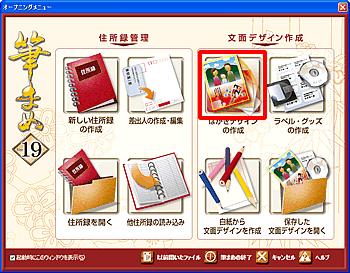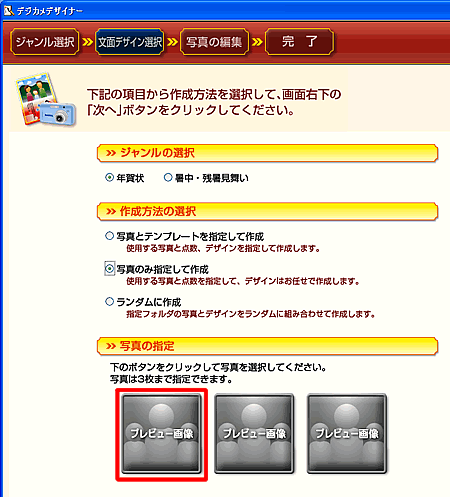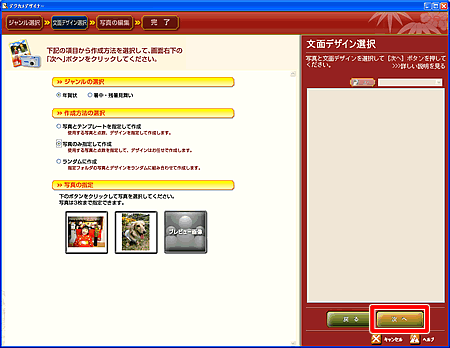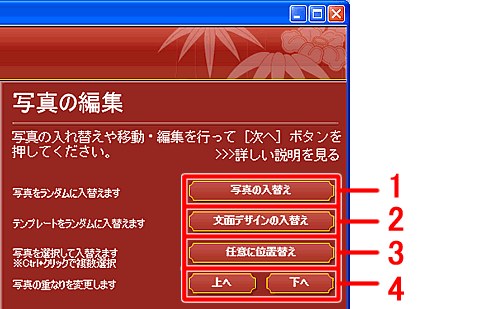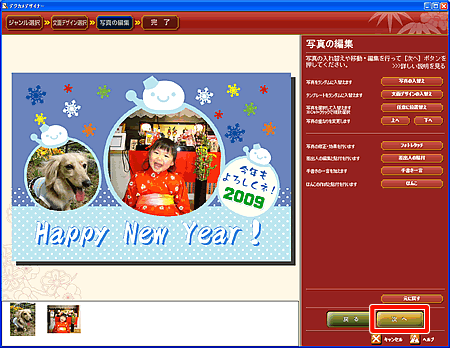|
|
|
|
 |
年賀状を作るには?<デジカメデザイナーで作成> |
|
|
 |
文書番号 |
19602 |
|
 |
更新日 |
2008年9月8日 |
|
 |
「デジカメデザイナー」は写真入り年賀状を作る方におすすめな機能です。
ここでは、使う写真を指定し、写真に合ったデザインをいろいろ選ぶ方法をご案内します。
以下の順序で文面デザインを作成してください。
|
| 1 |
「筆まめ」を起動します。起動時に「オープニングメニュー」が表示されたら、「文面デザイン作成」欄から「はがきデザインの作成」をクリックします。
オープニングメニューが表示されない場合は、筆まめの画面左側のガイドメニューから[文面デザイン作成]-[はがきデザインの作成]をクリックします。 |
| 2 |
「はがきデザインの作成方法を選択してください」の画面が表示されたら「デジカメデザイナー」をクリックします。 |
| 3 |
「文面デザイン選択」画面が表示されますので、画面左側の項目を設定します。
「ジャンルの選択」で[年賀状]をクリックします。 |
| 4 |
「作成方法の選択」で[写真のみ指定して作成]をクリックします。 |
|
 |
参考 |
|
|
| その他の作成方法について詳しくは、操作ガイド P50をご参照ください。 |
| 5 |
デザインに使用する1枚目の写真を指定します。
※写真は3枚まで入れられます。
「写真の指定」で[プレビュー画像]のボタンをクリックします。 |
| 6 |
「写真の選択」画面が表示されます。
写真を取り込む方法に応じて、[デジカメから取込][スキャナから取込][ファイルから取込]のいずれかを指定します。
今回は[ファイルから取込]を選択します。
※選択した作成方法により、以下の操作は異なります。 |
|
 |
参考 |
|
|
| |
デジカメをパソコンに接続するか、メモリカードをパソコンにセットして、[デジカメから取込]をクリックします。
表示される「イラスト・素材ボックス」で使用したい写真を選択し、[OK]ボタンをクリックします。 |
| |
スキャナをパソコンに接続して、[スキャナから取込]をクリックします。「取り込みデバイスの選択」画面が表示されますので、ご使用のスキャナを選択し、[OK]ボタンをクリックします。
表示される画面で、画像を取り込みます。
詳しくは、操作ガイドP68「スキャナから取り込む」をご参照ください。 |
| 7 |
[ファイルから取込]をクリックすると「イラスト・素材ボックス」が表示されます。
使用する写真を選択し(1)、[OK]ボタンをクリックします。(2) |
| 8 |
「写真の選択」画面に戻ります。
必要に応じて、写真の向きや取り込む範囲を変更し、[OK]ボタンをクリックします。
|
| 9 |
2枚目、3枚目の写真を指定する場合は、上記操作手順5.〜8.を繰り返します。 |
| 10 |
写真が設定できたら、[次へ]ボタンをクリックします。 |
| 11 |
「写真の編集」画面が表示されます。
ここでは、次の操作が行えます。 |
| |
|
写真が2 枚以上配置できるデザインのときにクリックすると、写真の位置が入れ替わります。 |
| |
|
[文面デザインの入れ替え]ボタンをクリックすると、デザインがランダムに入れ替わります。 |
| |
|
画面上で、キーボードのCtrl キーを押しながら2つの写真をクリックし選択します。[任意に位置替え]ボタンをクリックすると、選択した写真の位置を入れ替えることができます。 |
|
 |
注意 |
|
|
| 入れ替えの操作を行うと、過去に表示したデザインに戻ることはできませんのでご注意ください。 |
| 12 |
デザインが決まったら、[次へ]ボタンをクリックします。 |
| 13 |
「完了」画面が表示されますので、[完了して文面へ]ボタンをクリックします。 |
|
 |
参考 |
|
|
| [印刷]ボタンをクリックすると、すぐに印刷を行うことができます。 |
| 14 |
文面ウィンドウが表示されます。
必要に応じて、文章や画像の大きさや位置を整えます。 |
|
 |
参照 |
|
|
| 画像の位置移動、サイズ変更方法については、以下のQ&Aをご参照ください。 |
|
|
|
 |
参照 |
|
|
|